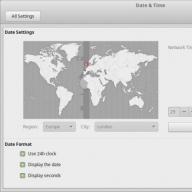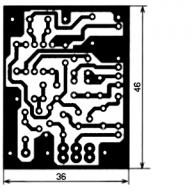Bagaimana cara menutup semua aplikasi yang berjalan di Android sekaligus?
Beri tahu saya cara atau aplikasi cara cepat menutup semua aplikasi yang berjalan di Android? Sebuah ponsel dapat memiliki selusin aplikasi aktif dalam sehari. Menutupnya masing-masing membuang banyak waktu. Oleh karena itu, Anda memerlukan aplikasi sederhana atau semacam life hack untuk Android untuk menutup semuanya dengan satu tombol. Terima kasih sebelumnya.
Paulus | 16 Maret 2015, 12:07
Sebagian besar perangkat yang dimulai dengan Android 4.0 memiliki tombol untuk mengontrol aplikasi. Ini terlihat seperti dua persegi panjang yang ditumpangkan satu sama lain. Dengan mengklik tombol ini, Anda akan diperlihatkan daftar aplikasi yang sedang berjalan. Untuk beberapa gadget, untuk mendapatkan daftar seperti itu Anda perlu menekan dan menahan tombol Home.
Daftar ini menunjukkan aplikasi yang berjalan di latar belakang. Untuk menutup salah satunya, klik dan seret dengan jari Anda ke tepi layar - hapus dari daftar. Secara teori, hal ini akan menyebabkan aplikasi ditutup.
Ada kabar buruknya - tindakan seperti itu tidak selalu memaksa Android untuk membongkar aplikasi sepenuhnya dari memori. Saya tidak dapat menemukan alat yang lebih efektif yang terintegrasi ke dalam sistem secara default. Oleh karena itu, saya sarankan mengunduh salah satu aplikasi yang memungkinkan Anda menghentikan aplikasi yang sedang berjalan dengan “satu tombol”:
1. Pengelola Tugas Tingkat Lanjut - Pembunuh (dari Infolife LLC).
2. Pembunuh & Manajer Tugas Zapper (dari Lookout Mobile Security).
3. Penguat Cepat Pembunuh Tugas Super (dari NQ Mobile Security).
Tidak ada kesulitan menutup program di komputer. Anda cukup mengklik “silang” di sudut kanan atas, dan di situlah tindakan Anda berakhir. Namun sistem operasi Android pada dasarnya berjendela tunggal, jadi tidak ada “silang” di sini. Dan bahkan jika Anda membuka desktop, aplikasi akan terus bekerja, sekarang di latar belakang. Jika Anda meluncurkan sesuatu yang sederhana, seperti “Kalkulator”, Anda tidak perlu khawatir. Namun jika Anda telah meluncurkan sebuah program yang, secara teori, dapat melakukan beberapa tindakan bahkan di latar belakang, lebih baik ditutup saja. Artikel kami hari ini akan memberi tahu Anda cara melakukan ini.
Android menerima multitasking hampir sejak hari pertama keberadaannya. Dan jika beberapa program dapat berjalan secara bersamaan, maka pengguna harus dapat menutup beberapa program tersebut. Atau bahkan mematikannya, tapi kita akan membicarakannya di bawah. Menutup aplikasi berarti mengeluarkannya dari RAM; pada saat yang sama, program akan berhenti memuat prosesor. Untuk menutup program di Android, cara paling sederhana sudah digunakan sejak lama. Ini terdiri dari tindakan berikut:
Langkah 1. Tekan " Aplikasi terbaru" Biasanya terlihat seperti dua persegi panjang yang saling tumpang tindih, meskipun ada pengecualian - terkadang hanya satu persegi. Tombol ini bisa berupa fisik atau sentuh - tidak masalah sama sekali. Di banyak perangkat, kunci ini bersifat virtual - kunci ini ditampilkan di layar itu sendiri.

Langkah 2. Di sini Anda akan melihat thumbnail dari semua aplikasi yang sedang berjalan. Saat Anda me-reboot ponsel cerdas, daftarnya akan disetel ulang, kecuali perangkat yang menjalankan Android 6.0 atau versi sistem operasi yang lebih baru. Jika Anda ingin menutup aplikasi yang sedang berjalan, cukup usap thumbnail-nya dari kiri ke kanan atau kanan ke kiri. Pada tablet dalam orientasi lanskap, Anda perlu menggesekkan jari dari atas ke bawah.

Langkah 3. Di sistem operasi versi baru, Anda dapat menutup semua aplikasi sekaligus. Untuk melakukan ini, gunakan tombol yang sesuai yang terletak di bawah kolom dengan thumbnail.

Jika Anda memiliki perangkat dengan versi Android yang sangat lama, gerakan menggesek mungkin tidak berfungsi. Dalam hal ini, Anda perlu mengklik "silang" yang terletak di thumbnail aplikasi yang tidak Anda perlukan. Jika tidak ada, coba tahan jari Anda pada thumbnail selama beberapa detik - dalam hal ini, menu konteks mungkin muncul di mana item “ Tutup aplikasi" atau " Hapus dari daftar».
metode lain
Bagaimana cara menutup aplikasi yang terbuka di Android tanpa menggunakan tombol yang sesuai? Apakah ada cara lain? Pertanyaan ini dapat dijawab secara afirmatif dan negatif. Itu semua tergantung pada pelaksanaan program tertentu. Beberapa pengembang telah memastikan bahwa kreasi mereka tidak hang di RAM saat Anda jauh darinya. Dalam hal ini penutupan dapat dilakukan dengan cara sebagai berikut:
- Terkadang di menu utama program Anda dapat melihat tombol " KELUAR" Mengkliknya akan membawa Anda ke desktop dan menutup aplikasi.
- Dalam beberapa kasus, cukup dengan menekan tombol " Kembali" Dalam hal ini, Anda harus berada di layar utama aplikasi. Biasanya, Anda perlu mengonfirmasi lebih lanjut tindakan Anda dengan mengeklik " Ya».
Beberapa perangkat (misalnya, One M7) menawarkan untuk menekan tombol “ dua kali Rumah" Setelah itu, Anda tinggal menggeser aplikasi ke atas, setelah itu akan ditutup.
Menonaktifkan aplikasi
Banyak program di Android yang diimplementasikan sedemikian rupa sehingga tetap berjalan di latar belakang. Misalnya, Facebook Itu terus-menerus mengumpulkan semua jenis informasi tentang Anda, hampir tidak mungkin untuk menutupnya. Namun jika Anda tidak akan menggunakan beberapa aplikasi dalam waktu lama, maka Anda dapat menonaktifkannya. Maka mereka pasti tidak akan bekerja di latar belakang, sehingga menghabiskan sumber daya perangkat. Anda dapat menutup aplikasi latar belakang menggunakan metode mematikan menggunakan langkah-langkah berikut:
Langkah 1. Pergi ke " Pengaturan».

Langkah 2. Pergi ke bagian " Aplikasi" Bisa juga disebut " Manajer Aplikasi».

Langkah 3. Pindah ke " Semua" Meskipun ini merupakan langkah opsional, program yang diperlukan juga dapat ditemukan di “ Pihak ketiga", dibuka secara default.

Langkah 4. Klik pada aplikasi yang ingin Anda nonaktifkan.
Langkah 5. Klik tombolnya Cacat" atau " Berhenti" Jika tidak aktif, maka program ini tidak dapat dinonaktifkan - mungkin saja program sistem.

Dengan hati-hati! Jika Anda menonaktifkan program, Anda tidak akan menemukannya lagi di desktop atau di menu. Untuk menggunakannya Anda perlu mengunjungi lagi" Manajer Aplikasi", Anda akan menemukan program yang Anda perlukan di" Dengan disabilitas" atau " Berhenti».
Solusi lainnya
Beberapa firmware dapat menutup aplikasi dengan sendirinya ketika RAM habis. Beberapa utilitas khusus memiliki fungsi yang sama. Anda dapat membaca lebih lanjut tentang mereka di artikel tentang. Program semacam itu dengan benar mengeluarkan aplikasi yang saat ini tidak Anda perlukan dari memori, dan juga melakukan beberapa tindakan bermanfaat lainnya. Ponsel cerdas baru dilengkapi dengan pengoptimalnya sendiri. Sebelumnya memiliki pintasan terpisah, tetapi di Android 7.0 dipindahkan ke " Pengaturan».

Perlu dicatat bahwa Anda hanya perlu khawatir tentang menjalankan program jika perangkat Anda tidak memiliki cukup RAM. Jika perangkat Anda memiliki internal 3-6 GB, Anda tidak perlu membaca artikel ini.
Di Android, setelah Anda meluncurkan aplikasi, aplikasi tersebut akan berjalan di latar belakang, bahkan setelah Anda menutupnya dan melanjutkan ke tugas lain. Ketika Anda memiliki cukup banyak aplikasi yang terbuka dalam satu sesi, Anda mungkin memperhatikan bahwa perangkat Anda berjalan lebih lambat, hal ini disebabkan oleh banyaknya aplikasi yang terbuka yang menghabiskan RAM perangkat Anda. Ini bukan masalah besar bagi perangkat yang lebih baru dan lebih cepat seperti Galaxy S4, namun perangkat yang kurang bertenaga akan lebih menderita jika terlalu banyak aplikasi yang dibuka. Selain itu, jika seseorang mengambil ponsel cerdas Anda, mereka akan dapat melihat aplikasi apa yang Anda gunakan, sehingga menimbulkan masalah privasi.
Berikut cara menutup aplikasi yang berjalan di latar belakang yang tidak lagi Anda gunakan.
1. Buka menu aplikasi terkini. Akses ke menu ini mungkin berbeda dari satu perangkat ke perangkat lainnya. Di HTC One, misalnya, Anda perlu mengklik dua kali tombol Home untuk membuka aplikasi terbaru, sementara menu yang sama dibuka oleh tombol fisik di Samsung Galaxy S4, dan di Nexus 5 terdapat tombol khusus di layar. untuk ini.
2. Temukan aplikasi yang ingin Anda tutup, dalam daftar dengan menggulir dari atas ke bawah.

3. Sentuh dan tahan gambar aplikasi dan seret ke kanan. Tindakan ini akan menutup aplikasi dan mengosongkan sebagian RAM.

4. Buka tab "Aplikasi" di pengaturan, jika smartphone anda masih lemot. Pada ponsel Samsung menu ini disebut "Manajer Aplikasi".

5. Pilih tab "Berjalan". untuk melihat aplikasi yang masih berjalan.
Saat menggunakan perangkat seluler, sejumlah daya baterai akan dikonsumsi. Selain itu, program yang berjalan memuat sistem operasi, yang menyebabkan kesalahan inisialisasi perangkat lunak, serta lambatnya pengoperasian ponsel atau tablet. Selanjutnya kita akan membahas tentang cara menutup aplikasi di Android. Ini adalah OS yang paling sering digunakan orang. Oleh karena itu, akan bermanfaat bagi semua orang untuk mengetahui tentang cara mematikan program yang benar.
Kemenduaan
Faktanya, tidak ada solusi unik untuk masalah ini. Itu semua tergantung pada model ponsel, serta perangkat lunak yang digunakan.
Bagaimana cara menutup aplikasi di Android? Banyak pengembang menyediakan tombol khusus untuk ini - "Keluar". Beberapa program mengharuskan Anda mengklik "Kembali" beberapa kali untuk keluar. Disarankan untuk melihat lebih dekat program yang Anda gunakan - program tersebut mungkin memiliki tombol khusus untuk mematikan pekerjaan.
Mode rumah dan latar belakang
Bagaimana cara menutup aplikasi di Android? Beberapa orang lebih suka menekan tombol Home. Jika Anda bertindak seperti ini, program yang Anda gunakan akan benar-benar ditutup. Lebih tepatnya, itu tidak lagi ditampilkan di layar, tetapi tidak lebih.
Sebaliknya, aplikasi akan masuk ke Atau, seperti yang dikatakan beberapa pengguna, itu akan diminimalkan. Beberapa program masuk ke latar belakang ketika Anda mengklik tombol "Keluar". Fakta ini harus diperhitungkan. Bagaimana cara menutup aplikasi latar belakang di Android?
Penyelesaian cepat
Manajer aplikasi akan membantu Anda mewujudkan ide Anda. Dengan bantuannya, Anda dapat mematikan program dan game di banyak perangkat Android.
Algoritma tindakan dikurangi menjadi manipulasi berikut:
- Hubungi manajer aplikasi. Untuk melakukan hal ini, ponsel biasanya memiliki tombol khusus. Misalnya, Samsung menempatkannya di sebelah kiri tombol Home.
- Pada daftar yang muncul, hapus dari kanan ke kiri (atau sebaliknya) di dekat program yang diinginkan.
- Klik pada gambar diagram. Daftar aplikasi aktif yang belum menyelesaikan pekerjaannya akan muncul.
- Klik pada tombol "Selesai".
Bagaimana cara menutup aplikasi di Android? Jawaban atas pertanyaan ini tidak lagi sulit!

pengirim
Tapi ada satu trik lagi. Ini akan membantu Anda mematikan semua aplikasi latar belakang yang berjalan di perangkat Anda.
Untuk menggunakannya, Anda memerlukan:
- Klik tombol Beranda dan buka bagian "Pengaturan".
- Temukan "Task/Application Manager" di sana.
- Dalam daftar yang muncul, klik tombol yang bertanggung jawab untuk mengakhiri semua program yang sedang berjalan. Biasanya terletak di pojok kanan bawah.
Beberapa orang, memikirkan cara menutup aplikasi di Android, menggunakan apa yang disebut “task killer”. Utilitas ini berjanji untuk mematikan semua proses yang berjalan dengan satu klik. Untuk Android, program seperti itu berbahaya. Anda dapat menggunakannya, tetapi tidak disarankan.
Beberapa aplikasi tersedia di layar Beranda Anda, dan daftar lengkap tersedia di bagian Semua Aplikasi. Anda dapat membuka aplikasi, beralih di antara aplikasi tersebut, dan menampilkan dua aplikasi di layar yang sama secara bersamaan.
Cara mencari dan membuka aplikasi
Dari layar mana pun
Catatan. Jika Anda menggunakan akun Google untuk bisnis atau sekolah, Anda dapat menemukan aplikasi di bawah tab Pekerjaan.
Menggunakan jalan pintas
- Sentuh dan tahan ikon aplikasi.
- Jika Anda melihat beberapa opsi, pilih salah satunya.
Cara beralih antar aplikasi yang terbuka
- Gesek ke atas dari tepi bawah layar, tahan jari Anda, lalu angkat.
- Gesek ke kanan atau kiri untuk menemukan aplikasi.
- Pilih aplikasi yang diinginkan.
Nasihat. Anda dapat menggunakan cara lain untuk beralih: geser tombol Layar beranda ke kanan.
Cara menutup aplikasi
- Ke tutup satu aplikasi, geser ke atas dari tepi bawah layar, tahan jari Anda, lalu angkat. Lalu geser ke atas pada aplikasi yang Anda inginkan.
- Ke tutup semua aplikasi, geser ke atas ke tengah layar, lalu dari kiri ke kanan dan ketuk Bersihkan semua.
- Untuk pergi ke layar beranda, ketuk ikonnya.
Catatan. Meskipun Anda tidak menutup aplikasi, perangkat Anda tidak akan kehabisan memori dan baterai Anda tidak akan lebih cepat habis. Android secara otomatis mengatur penggunaan baterai dan memori.
Cara mengunduh aplikasi
Anda dapat mengunduh aplikasi dari Play Store.